
MT4の気配値表示のトラブル解消法とカスタマイズ法
今回は、MT4の気配値表示のトラブル解消法、そしてカスタマイズについて紹介します。
MT4に慣れていないと、うっかり操作ミスで困ってしまう事も多いですよね。
気配値を消してしまったけど、どうやって元に戻すか分からない…
お目当ての通貨ペアが非表示になっている…等の表示・非表示のトラブルはつきものです。
触るのがちょっと怖いイメージもある気配値表示ですが、基本を覚えてしまえば簡単です。
今回はFXトレード・フィナンシャルのMT4(デモ口座)を使って解説していきます。
証券会社によって扱う通貨ペアに違いはありますが、基本操作は同じですので安心してください。
このページにはPRを含みます。
気配値表示の仕方
まず、気配値の表示方法は3種類。
主にツールバーかショートカットで気配値を表示させる事が多いです。

気配値に関するトラブルで最も多いのは、「通貨ペアが消えてしまった!表示されない!」といった表示に関する内容です。
ですが安心して下さい。
右クリックで表示されるメニューが全て解決してくれます。

それでは右クリックメニューで何ができるのかを解説します。
気配値の表示・非表示に関する項目
◆右クリック→全てを表示
その証券会社で取引できる通貨ペアが全て表示されます。

全ての通貨ペアが表示されていると多くて見辛いので、不要なのは消してOKです。

◆右クリック→通貨ペア
リスト一覧が表示され、通貨ペアを選んで「表示・非表示」の切り替えができます。
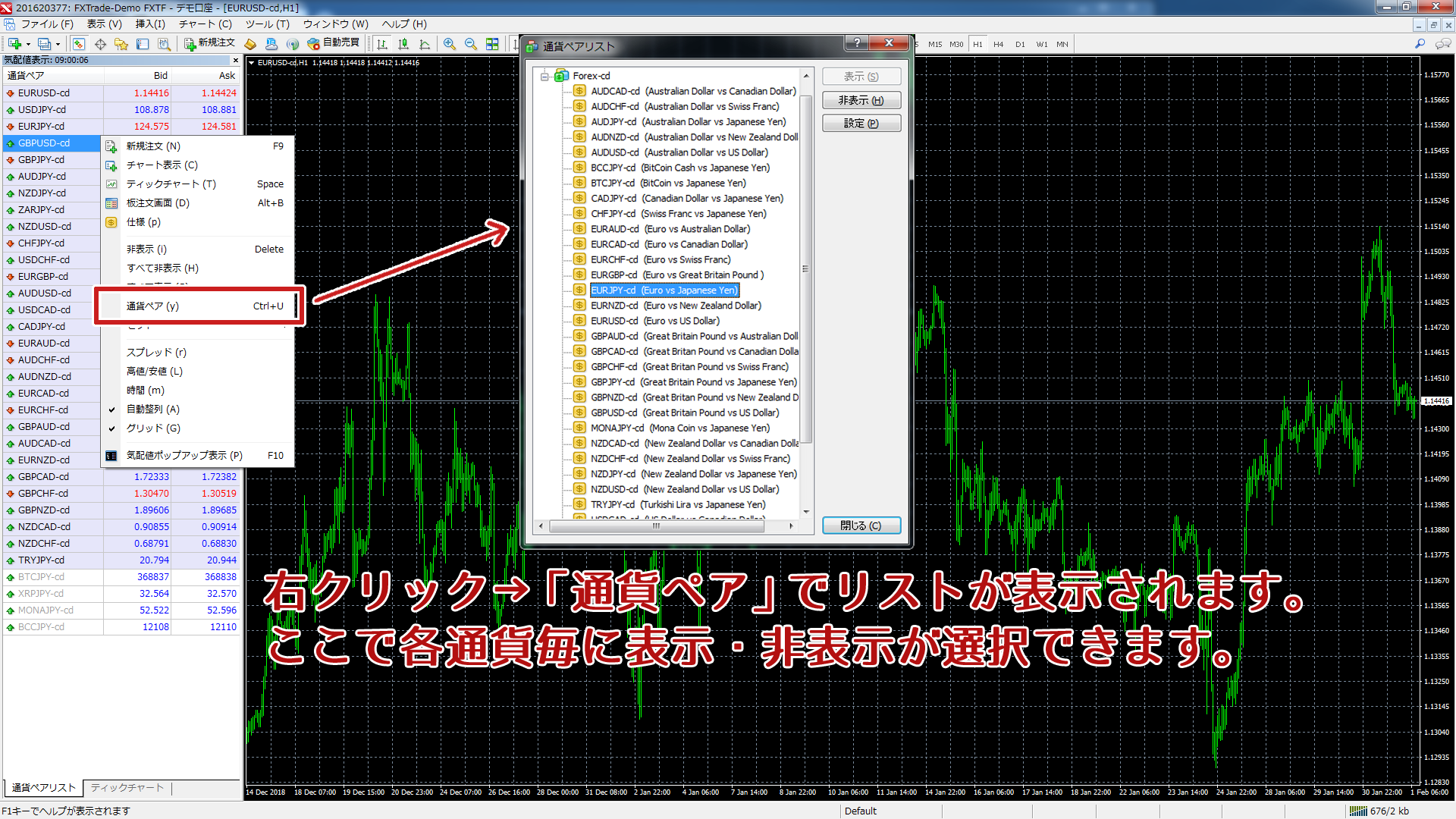
通貨ペアリストを拡大表示したのが以下の画面です。
通貨ペアをダブルクリックすると、表示・非表示が切り替わります。
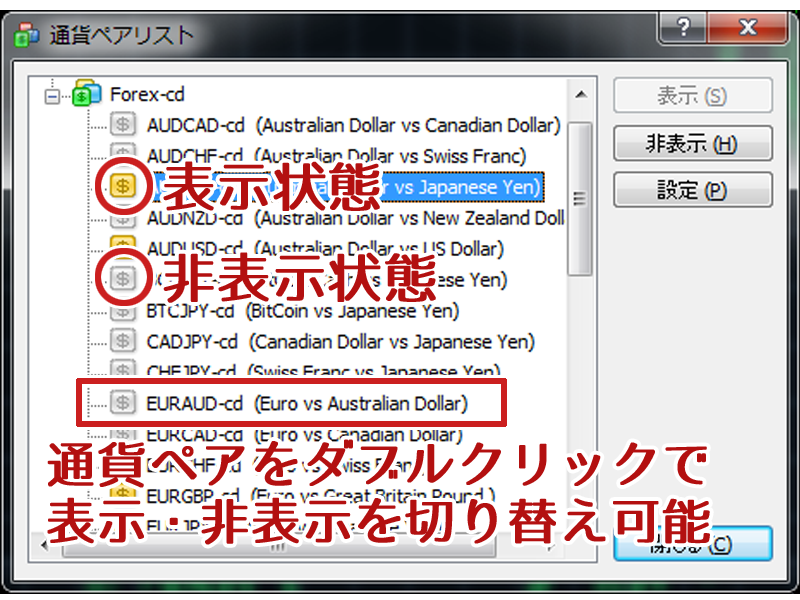
ここまでの項目で、「通貨ペアが消えてしまった!表示のさせ方が分からない!」といった初歩的なトラブルは解決できます。
ここからは更に一歩進んで、より気配値表示を見やすくするためのカスタマイズを紹介します。
気配値を自分好みに見やすくカスタマイズ
◆右クリック→スプレッド
各通貨ペアのスプレッドが表示されます。
pips表示ではなく、ポイント表示となっている点に注意して下さい。

◆通貨ペアの順番を自分好みに変更する
上から順番に自分好みの通貨ペアを並べたい!といった時には、順番を入れ替えてください。

◆気配値表示の横幅を調整する
気配値表示とチャートの境界をドラッグすると、左右の幅が自由に調整できます。

◆右クリック→セット→名前を付けて保存
表示する通貨ペアの設定を保存する事ができます。
例えば「クロス円」「ポンド関連」などというように、その時々でトレードしたい通貨ペアを表示させた状態を保存して、後から読み込むことができます。

使い方の参考例としては…
2019年3月29日のイギリスのEU離脱が迫っていますが、直前になるほどポンド関連の動きが大きくなるのが想像できますよね。
そうしたチャンスが来た時に、「え~と、ポンド系を表示させるには…」と手間取っているとチャンスを逃してしまうかもしれません。
予め「ポンド関連」と保存した設定を読み込めば、新規チャートを開くのも直ぐにできますよね。
ドル関連:ドル円、ユーロドル、ポンドドル、ドルフラン、カナダドル…
クロス円:ドル円、ユーロ円、ポンド円、フラン円、カナダ円…
ユーロ関連:ユーロドル、ユーロポンド、ユーロフラン、ユーロカナダ…
ポンド関連:ポンドドル、ユーロポンド、ポンドフラン、ポンドカナダ…
このように主要通貨の表示設定を保存しておけば、何かの通貨にニュースが出た時に直ぐにチャートを開くことができます。
主要通貨別、資源国関連、リスクオンで上がる(下がる)など、あらゆる場面を想定した通貨ペアのセットを保存しておくと便利に使えますよ。
気配値に関するTIPS
◆右クリック→仕様
選択した通貨ペアの詳細データが確認できます。
主にスワップを確認する際に使っています。

◆通貨ペアをダブルクリック
通貨ペアをダブルクリックすると発注画面が開きます。

以上、気配値の表示・非表示法、カスタマイズ、TIPSを紹介しましたが、FXフレンズではMT4の上級者たちが各種操作方法を解説しているのでぜひ参考にして下さいね。
| >>無料のおすすめFXサインツール一覧へ |
| FXフレンズから無料で利用可能なFX自動売買(EA) |
| >>無料のおすすめFX自動売買一覧へ |
ホームページには書けない内緒話・メルマガ会員だけの情報・秘密のプレゼント企画など、結構お得な情報を配信中です…
配信システムの都合上、バックナンバーは完全非公開となっております。登録が遅い人は損しちゃうのでご注意くださいw

コメント ( 0 )
トラックバックは利用できません。



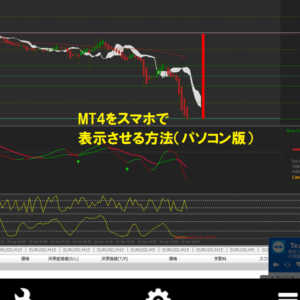









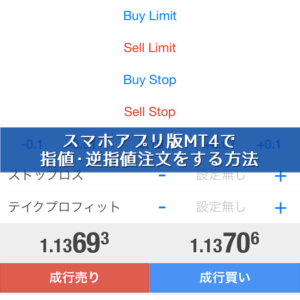




この記事へのコメントはありません。